디스코드 서버 검색 방법, 서버 만드는 법, 서버 초대하는 법에 대해 알아보겠습니다.
최근 NFT 거래나 화이트리스트를 얻기 위해 또는 게임을 하면서 디스코드를 사용하는 분들이 많아졌습니다.
국내 뿐만 아니라 해외 NFT 프로젝트 또는 암호화폐 프로젝트 커뮤니티에 참여하기 위해서는 디스코드가 필수라고 할 수 있습니다.
카카오톡 같은 경우 국내 이용자만 사용하지만 디스코드는 해외 유저들과도 편리하게 대화를 나눌 수 있기 때문인데요.
기존에도 물론 탁월한 성능과 음질로 이미 많은 사용자를 보유하고 있었으나, NFT, 암호화폐 인기로 한층 더 증가한 추세입니다.
이에 오늘은 이러한 디스코드 서버 검색 방법, 서버 만드는 법 및 서버 초대하는 법 등에 대해 알아보겠습니다.
디스코드는 노래봇을 추가하여 노래를 재생할 수 있는데요. 디스코드 노래봇 추천 TOP 5 | 노래봇 추가하는 법 및 사용법 참조하시면 도움이 됩니다.
디스코드란?
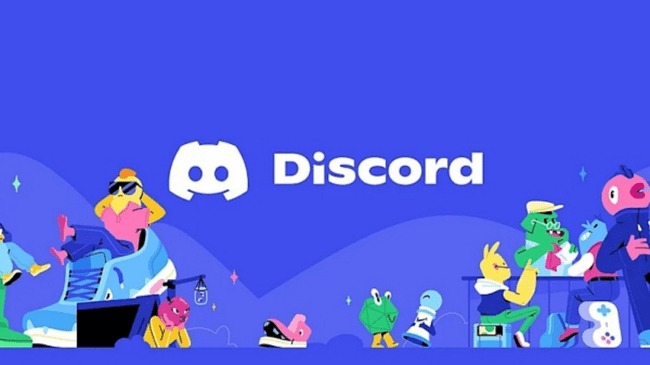
디스코드는 음성, 화상통화, 채팅 등을 지원하는 메신저 프로그램입니다.
2015년 5월에 모바일 게임인 페이츠 포레버를 지원하기 위해 출시했는데요.
한국에서는 온라인 게임을 즐기는 유저들이 많이 사용하고 있습니다. 기존에 네이트온이나 스카이프 등의 앱보다 간편함 및 뛰어난 성능 등으로 현재 디스코드가 게임용 메신저의 대표주자로 우뚝 섰습니다.
특히 코로나 시국으로 비대면 화상회의 및 음성채팅을 많이 이용하는 요즘 더욱더 주가가 오르고 있고, NFT 시장이 급성장하면서 카카오톡보다 디스코드를 사용하는 시간이 더 많아진 분들도 계십니다.
음성채팅 음질이 아주 뛰어나 게임 내에서 사용하는 음성채팅보다 음질이 좋으며, 끊김이 없는 것이 특징이고, 서버에서 역할(role)을 부여하거나 레벨업 시스템이 있는 등 다양한 활동이 가능합니다.
디스코드 서버 검색 방법
디스코드 서버 검색하는 방법에는 크게 두 가지 방법으로 검색이 가능합니다.
디스코드 내에 공개 서버 살펴보기를 이용하는 방법과 디스코드 서버 검색 사이트를 이용하는 방법이 있는데요.
각각 어떻게 하는지 자세히 알아보고, 장단점에 대해 알아보겠습니다.
디스코드 내에 공개 서버 살펴보기 이용하기
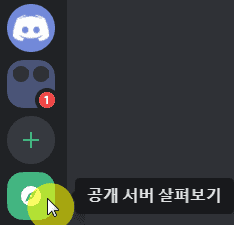
카카오톡 오픈 채팅을 이용할 때 검색을 통해서 채팅방을 찾을 수 있듯 디스코드에서도 공개 서버를 찾을 수 있습니다.
컴퓨터로 디스코드를 접속하시면 좌측 서버 목록이 나타나는데요. 맨 아래쪽에 보시면 나침반 모양이 있습니다.
모바일 버전에는 없고, PC 버전에만 있는데 나침반 모양 아이콘이 바로 공개 서버 살펴보기 아이콘입니다.
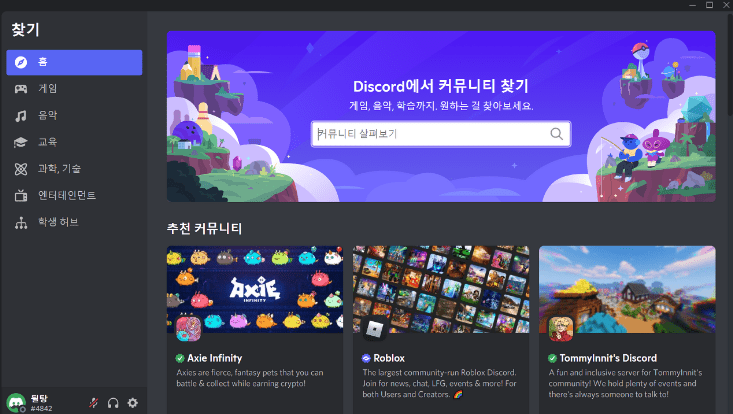
‘공개서버 살표보기’를 눌러보시면 디스코드에서 커뮤니티 찾기라는 문구와 함께 검색창이 뜹니다.
서버가 게임, 학습, 음악 등 다양한 분야로 구분되어 있는 것을 알 수 있어요.
검색창에 원하는 키워드를 입력하여 서버를 검색하고, 검색한 서버의 윗부분에 있는 참가하기 버튼을 누르면 해당 서버로 참가가 됩니다.
이 방법의 장점은 공식 서버를 찾을 때 용이하며, 해외의 다양한 사람들과 대화하기 좋습니다.
하지만 한국 서버를 찾기 어려우며, 소규모 서버를 찾기 힘들다는 단점이 있습니다.
디스코드 서버 검색 사이트 이용하기
공개 서버 살펴보기를 이용하면 한국 서버를 보기 힘들었는데요. 디스코드 서버 검색 사이트를 이용하면 한국 서버를 찾을 수 있습니다.
1) 국내 서버 검색 : DISBOARD
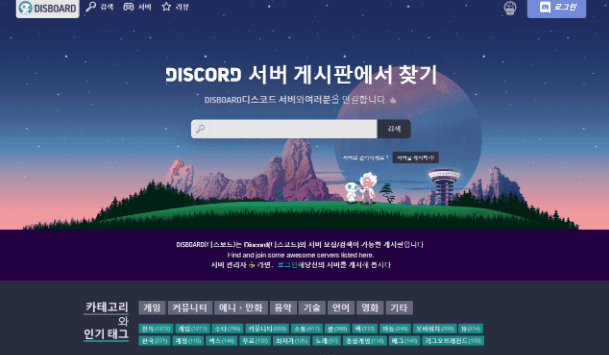
디스코드 국내 서버 검색 DISBOARD는 우리나라 디스코드 서버가 있는 사이트로 대부분 국내 디스코드 서버를 찾을 때 여기를 이용해요.
이 사이트의 장점은 국내 소규모 서버를 찾을 수 있고, 카테고리, 태그별로 나누어져 있기에 원하는 서버를 찾기가 용이합니다.
그리고 서버에 대한 리뷰가 있어 신뢰도가 있어요.
하지만 연령대가 낮은 서버가 대부분이며, 불법적인 주제의 서버도 있다는 단점도 있습니다.
2) 국내 서버 검색 : DICOALL
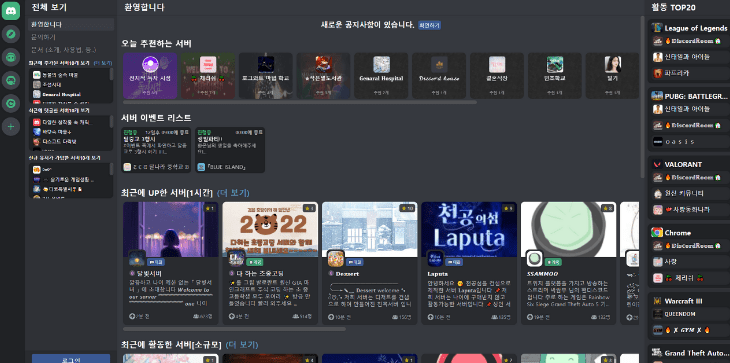
디스코드 국내 서버 검색 DICOALL은 디스코드와 비슷한 디자인을 하고 있어요. 사실상 거의 똑같다고 생각합니다.
이 사이트의 장점은 국내 소규모 서버를 찾을 수 있고, 활동하는 게임 및 채팅수나 통화 수 등 다양한 조건으로 서버를 검색할 수 있어요.
그리고 서버에 대한 리뷰와 설명이 잘되어 있어 보기에도 편하고, 불법적인 주제의 서버가 없고, 좋아할만한 추천 서버를 확인할 수 있어요.
하지만 마찬가지로 연령대가 낮은 서버가 대부분이며, 해당 사이트에서 자기 자신의 서버를 홍보하면 서버에서 무엇을 하는지 공개되어 버리는 단점이 있어요.
디스코드 서버 만드는 법
지금까지 디스코드 서버 검색하는 방법에 대해 알아보았는데요.
이제부터는 디스코드 서버 만드는 방법에 대해 자세히 알아보도록 하겠습니다.
접속 화면 좌측 서버 만들기 버튼 누르기
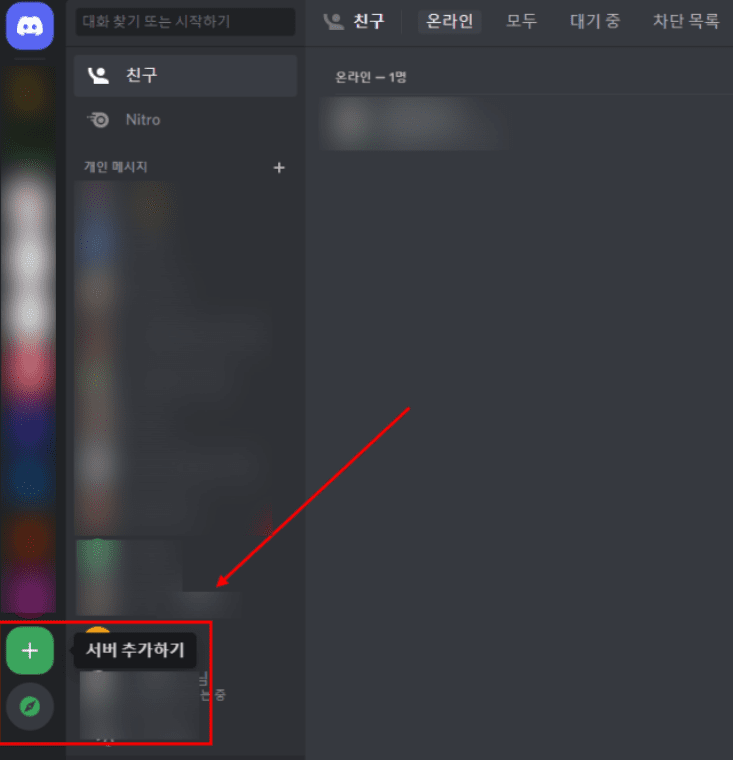
먼저 디스코드 접속을 하셔서 좌측 밑에 초록색+버튼이 있어요.
이 버튼이 바로 디스코드 서버 만들기를 할 수 있는 버튼입니다.
서버 만들기 화면 내 직접 만들기 버튼 누르기
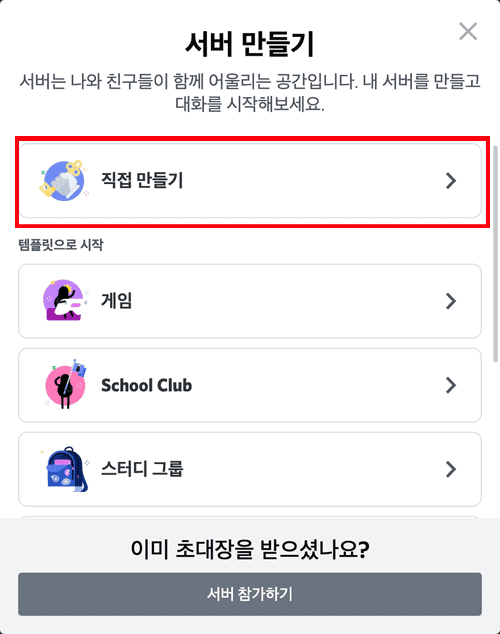
서버 만들기를 버튼을 누르면 서버 만들기 화면이 나옵니다.
직접 만들기, 게임, 친구, 스터디 그룹 항목이 나오는데요. 그중 가장 위에 있는 직접 만들기 항목을 눌러줍니다.
나와 친구들을 위한 서버 항목 누르기
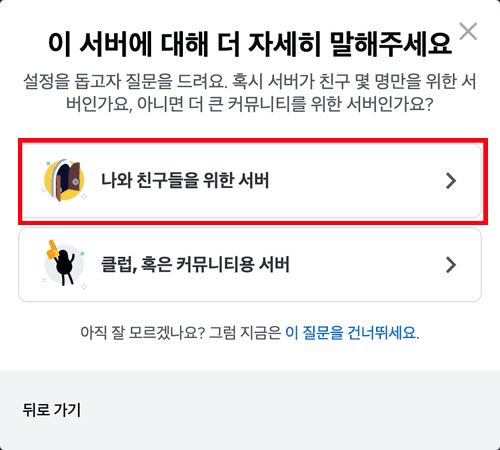
직접 만들기 버튼을 누르면 이 서버에 대해 더 자세히 말해주세요 라는 문구와 함께 두 가지 항목이 나타날 것입니다.
클럽, 혹은 커뮤니티용 서버, 나와 친구들을 위한 서버 두 가지 항목이 보일 것입니다. 여기서 두 번째인 나와 친구들을 위한 서버를 눌러줍니다.
서버 커스터마이징하기
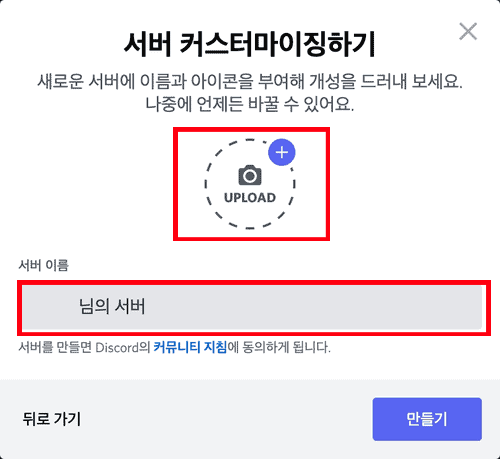
새로 만들 서버의 커스터마이징을 할 수 있는 창이 나오는데요. 이름 등을 설정할 수 있어요.
서버를 누르고 좌측 탭에 보면 화살표가 뜨는데 화살표를 누르면 설정할 수 있는 카테고리가 나타날 것입니다.
서버 개요에 보면 이미지를 수정할 수 있고, 서버 이름을 수정할 수 있어요. 그 밖에도 다양한 설정을 할 수 있습니다.
디스코드 서버 초대하는 법
디스코드를 하다보면 친구를 초대하고 싶은 경우도 있고, NFT 프로젝트에 화이트리스트를 얻기 위해 다른 사람을 초대해야 하는 경우도 생깁니다.
디스코드내에 친구로 등록되어 있다면 간편하게 초대를 할 수도 있고, 초대 링크를 생성하여 초대하는 방법도 있습니다.
디스코드 서버 초대하는 법에 대해 알아볼게요.
채널에서 디스코드 초대하기
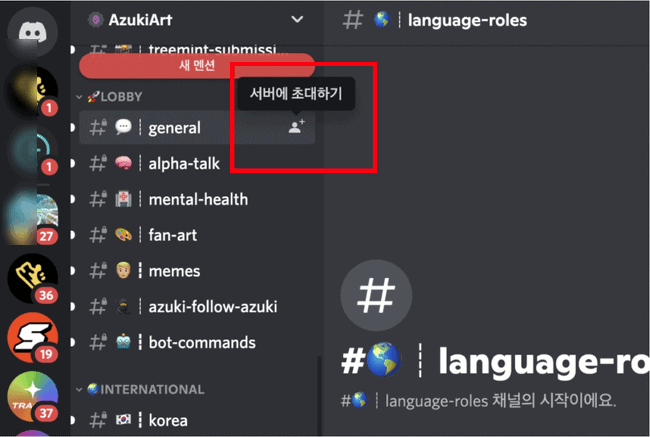
디스코드 서버에 있는 채널 옆에 보면 사람 모양의 아이콘이 있는데 여기를 눌러줍니다.
디스코드는 채널별로 초대 링크 생성이 가능한데요. 일반채널에서 초대 링크를 생성하여 해당 초대 코드를 통해서 접속하면 일반채널로 처음 접속이 됩니다.
서버에서 디스코드 초대하기
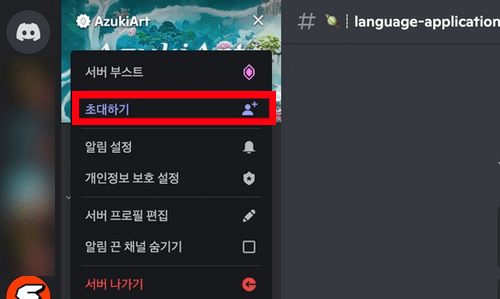
디스코드에서 친구가 등록되어 있지 않은 경우 디스코드 서버에 누군가를 초대하기 위해서는 먼저 초대 링크를 생성해야만 합니다.
가입되어 있는 서버에서 서버명 옆에 있는 ‘⌵’를 눌러 초대하기를 선택합니다.
디스코드 초대 링크 설정
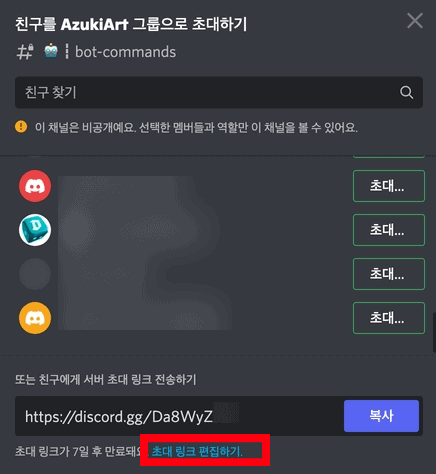
초대하기를 누르면 위와 같이 친구를 바로 초대할 수도 있고, 초대 링크를 복사하여 전송도 가능합니다.
초대링크는 고정적인 것이 아닌 새링크를 만들 수도 있습니다.
또한 기본적으로 초대 링크는 7일 후 만료 또는 1일 후 만료가 되게 설정되어 있기 때문에 변경을 원하시면 ‘초대 링크 편집하기’에 들어가서 설정 변경을 하면 됩니다.
초대 링크 설정 변경
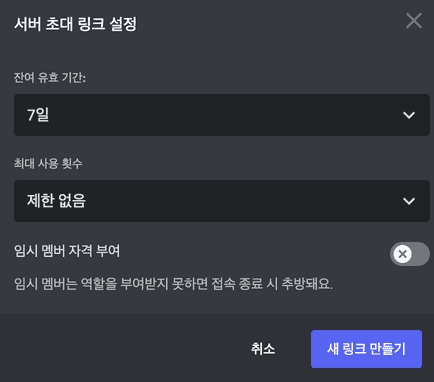
서버 초대 링크 설정에서는 초대 링크에 대한 잔여 유효기간, 최대 사용 횟수 등 세부적인 설정을 할 수 있어요.
예를 들면 기본적인 링크는 하루가 지나고 나면 만료가 되는데 만료가 되지 않도록 설정을 할 수 있어요.
잔여 유효기간을 12시간으로 설정하면 12시간 뒤 링크가 만료되는 것이고 24시간으로 하시면 24시간 뒤 링크가 만료되는 것이에요.
최대 사용 횟수 설정은 링크의 사용횟수를 지정해주는 것입니다. 25회로 설정하면 25명이 링크를 사용한 뒤 링크가 만료되는 것이에요.
설정 작업이 끝났으면 새 링크 만들기를 누른 후 초대하고자 하는 사람에게 공유하여 초대하시면 됩니다.
만약 상대방이 링크를 받았으면 참가 버튼을 눌러서 서버에 입장할 수 있어요.
그리고 생성한 링크를 없애고자 한다면 초대 링크 위에 마우스를 올리면 오른쪽 상단에 X표시가 뜨는데 여기를 눌러 링크를 없앨 수 있습니다.

